文件的加密解密水印去除.docx
《文件的加密解密水印去除.docx》由会员分享,可在线阅读,更多相关《文件的加密解密水印去除.docx(41页珍藏版)》请在冰豆网上搜索。
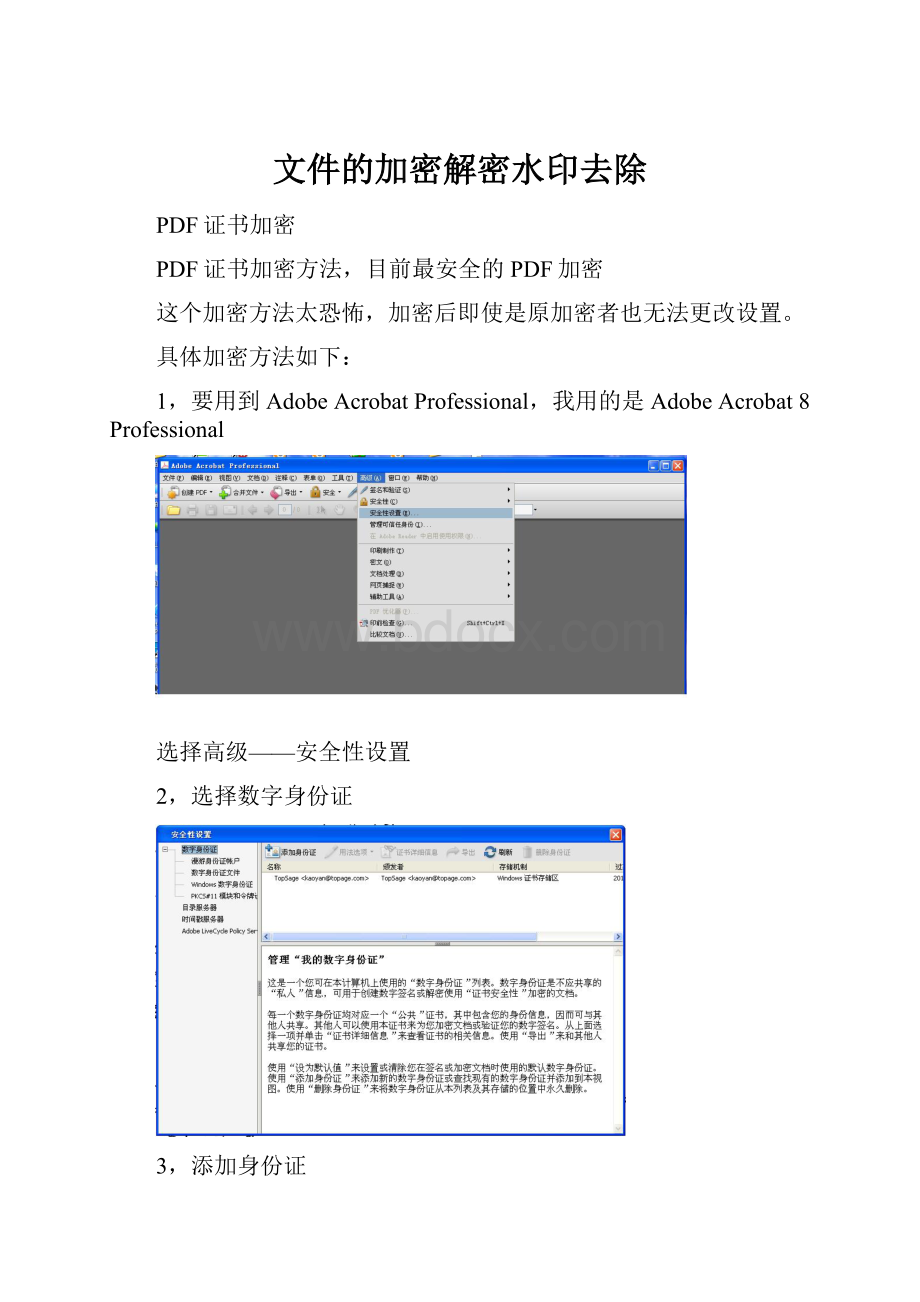
文件的加密解密水印去除
PDF证书加密
PDF证书加密方法,目前最安全的PDF加密
这个加密方法太恐怖,加密后即使是原加密者也无法更改设置。
具体加密方法如下:
1,要用到AdobeAcrobatProfessional,我用的是AdobeAcrobat8Professional
选择高级——安全性设置
2,选择数字身份证
3,添加身份证
4,新建自签名数字身份证
5,填写身份信息
6,添加一个6位以上的口令
7,打开要加密的PDF文档
8,选择安装——证书加密
9,证书安全性设置
10,选择数字身份证,注意左下要选中“总是使用本数字身份证”
11,证书安全性设置
12,在“许可”里可以设置是否允许打印或更改
13,保存,退出,加密完毕
14,使用的时候PDF要和证书一起发
15,下面是证书的使用方法
1).请选择“文档”>“安全性设置”。
(如果是Professional版的Acrobat,则选择“高级”>“安全性设置”)
2)请选择左边的“数字身份证”,然后单击“添加身份证”。
3).请选择“查找现有的数字身份证”,找到解压后得到的证书文件yyyy10000.pfx,然后单击“下一步”。
4).请单击“浏览”,选择“数字身份证”并单击“打开”。
5).请键入身份证口令(口令是:
刚才设置的6位以上的那个密码),然后单击“下一步”。
6)请单击“完成”。
或者:
双击证书文件yyyy10000.pfx,下一步→下一步→为私钥输入密码,密码是:
刚才设置的6位以上的那个密码
注意区分大小写,可以从此处复制后粘贴。
输入之后,下一步→下一步→完成。
证书导入后,双击本文档即可打开使用(证书只需导入一次,以后打开本文档或其他使用本证书加密的文档均不需重复导入)。
要注意的是:
用证书加密后的PDF用FoxitReader是无法打开的。
破解打开证书加密的PDF文档-数字证书
(电子书私钥)
数字证书(电子书私钥)的导入方法-如何破解打开证书加密的PDF文档
请回复下载本证书,相关教程见压缩包内使用说明;文件解压密码:
d
***Hiddentovisitors***
本数字证书(电子书私钥)使用说明:
一、下载上面的数字证书,解压,并记住证书(topsage.pfx)所在的位置。
二、导入数字证书
QUOTE:
此处假定您的电脑已经安装了Acrobatreader7.0或AcrobatProfessional7.0以上版本的软件
注意:
其他软件不可以!
如果尚未安装,请先行安装!
AdobeReader简体中文版可在此处载:
4LzguMS9jaHMvQWRiZVJkcjgxMF96aF9DTi5leGVaWg==/]迅雷专用高速下载[/url]
h
首先打开Acrobat软件,再按以下操作:
1.请选择“文档”>“安全性设置”。
(如果是Professional版的Acrobat,则选择“高级”>“安全性设置”)
2.请选择左边的“数字身份证”,然后单击“添加身份证”。
3.请选择“查找现有的数字身份证”,找到并选中解压后得到的证书文件topsage.pfx,然后单击“下一步”。
4.请单击“浏览”,选择“数字身份证”并单击“打开”。
5.请键入身份证口令(口令是:
),然后单击“下一步”。
6.请单击“完成”。
(证书只需导入一次,以后打开本文档或使用本证书加密的其他文档均不需再次导入)
三、双击被证书加密的PDF文档,正常情况下即可打开使用。
如果仍然打不开,请在Acrobat软件界面中,依次点击“文件”-“打开”,再找到需要打开的PDF加密文档,打开即可!
或者,第二步导入证书,也可以用下列方法:
双击证书文件topsage.pfx,下一步→下一步→为私钥输入密码,密码是:
也就是大家网域名,注意是小写,区分大小写,可以从此处复制后粘贴。
输入之后,下一步→下一步→完成。
(注意,一定要在证书被解压出来之后双击导入,不能直接双击压缩包,再双击压缩包里的证书导入,这样可以导入,但仍然打不开文档的!
)
如果这样导入证书仍然不能打开文档,请重新导入一遍,并在进入下面这个界面时:
把输入密码框下面的那两个复选框打上对勾,或者其中的一个打上对勾,就可以了。
数字证书(电子书私钥)的导入方法-如何打开证书加密的PDF文档
加密的pdf有一个身份确认的证书,需要用reader导入证书后再输入密码才能打开
使用SnagIt软件可以捕获文本和图片
OCR软件识别成文本
破解工具
PDF证书加密级文件如何解密?
问题:
我需要打印PDF文件,但是这些文件都经过加密,无法打印。
而且加密方式是证书形式,不是普通的密码。
常用的那些破解软件对于证书级加密全部无效。
解答:
破解分两个步骤(实际上根据需要只要做第一步就基本可以了),当然,破解的前提是你已经可以用adobereader打开PDF文件了,也就是说你已经有了证书了,只是除了查看之外其他功能都被禁用了,如果你连你的这个pdf文档从哪里下载来的以及怎么打开怎么使用证书之类的都不知道的话,那我就彻底无语了。
。
。
。
。
。
1.用FoxitPDFEditor(PDF文件编辑,可以上XX搜索下载)打开需要破解的PDF文件,然后选择“文档”--“导出页面”导出所要的页面(我一般是将所有页面都导出来,如这个PDF文件有100页,就填写1-100)这样导出来的文件就基本上已经被破解,解除了打印啊等等其他限制了。
2.然后用Arcobat(建议用8.0以上版本,注意是arcabat哦,不是adobereader,至于两者的区别大家可以XX一下,多了解,基本上Arcobat的功能涵盖了adobereader的功能,要强大很多)打开导出的PDF,用PDF打印机打印,这样就完全解除证书限制。
FoxitPDFEditor的下载可以XX搜索最新的版本,一般可以到这个站点去下载
软件准备(一定要是比这些版本高级的最新版本):
1.AdobeAcrobat9Pro完美中文绿色版
2.FoxitPDFEditor2.1build0119汉化版
3.FoxitPDFReaderPro3.0汉化版
首先,本文只以大家网()为例,其他的相信大家可以举一反三的,
一般下载的压缩包里面有加密的PDF、使用说明.doc和topsage.pfx三种文件。
1、解压安装topsage证书。
双击安装topsage证书,一直点击下一步,并且提示输入已知的请键入身份证
口令(口令是:
),一般在使用说明doc文件里面提供了,直到完成(这时候应该能看这
pdf,但不能修改和打印);
2、下载解压安装foxitpdfeditor2.1build0119,并且打开pdf文件,(其实在foxitpdfeditor
2.1打开的pdf是已经能够打印修改保存了的,但是水印还在);
3、使用foxitpdfeditor2.1打开加密的pdf文件,在菜单栏中选择“文档”-----“导出页面”-----
选择“输出目录”和导出页面的页码范围,例如“1-800”-----点击“确定”;
4、用AdobeAcrobat9Pro打开刚才导出的PDF文件,在菜单栏中选择“文档”-----“页眉和页脚”/“
背景”/“水印”,选择其中一个需要的----点击“删除”,即可清除logo和水印了。
(其实在foxit
pdfeditor2.1也可以逐个删除,不过太麻烦了。
PDF解密
工具/原料
∙AdvancedPDFPasswordRecovery 5.0
∙PDFPasswordRemover3.0
∙PDFUnlocker
∙FoxitPDFeditor2.2(PJ版)
步骤/方法
1.解密需要打开口令的PDF文件
破解这类PDF加密的软件还是比较多的,不过效果都不甚理想,因为这类软件基本上都是采用
暴力破解的方法,就是穷举法,如果你知道密码的部分内容也可以通过字典法来进行破解
反正基本上都差不多,这里我用AdvancedPDFPasswordRecovery5.0这款举例。
1.文件能够打开,但是被限制了权限的PDF文件的解密
2. 数字证书加密的破解
软件的运行界面如下:
最上面一排是操作按键,中间一块是设置区 下面一块是信息区。
我们测试一个比较简单的3位纯数字加密的PDF文件,预先知道密码是123
基本设计如下:
攻击类型设置为暴力,范围选项我们勾选所有数字(先测试纯数字的),
开始于0,结束于999999 (长度选项卡里面设置最大长度口令字符数为6字符,和999999对应,
目的是尝试0~999999的所有六位数的纯数字)
如果解密成功就会出现如下界面:
我们可以看一下,这个文件的密码是123破解时间是19ms ,说明简单的密码破解还是比较轻松的。
如果是比较复杂的或者长度比较长的密码(特别是一些网站喜欢用网站的网址作为密码),
那么用这个方法几乎是无法破解的,如果遇上这样子的文件,我劝大家还是不要浪费时间,
1.文件能够打开,但是被限制了权限的PDF文件的解密
这类的文件是最常见的,特别是网站发布的一些文件资料等等,都是加了权限密码限制我们
复制、打印、转换等等,这类的加密方式还是比较好破解。
此类的加密,用adobe reader或者adobeacrobat打开后在标题栏的上面会有(已加密) 字样:
1 解密
你可以直接将你要解密的PDF文件拖放到中间区域,然后会弹出包存对话框,你保存下来就是
已经破解完毕的。
可以批量文件的,如果发现不是此类权限加密的,会有提示的。
1.2 使用PDFUnlocker解密
PDFUnlocker的界面很简洁,让人一目了然:
按上面那个“浏览“选择要解密的PDF文件,然后按下面那个”浏览“选择好解密后的保存路径,
然后点下面的“解锁PDF文件”就可以了~~~就这么简单~~~~
解密完,提示如下图:
2. 数字证书加密的破解
数字证书的安全是比较高的,我们这里要讲的数字证书破解,指的是我们具有PDF文件的
证书和证书的密码的情况下的破解,证书和密码缺一不可。
比如我们从某一个网站上下载了一分资料书籍,但是那份资料书籍是用数字证书加密的,同时
提供给读者一个数字证书和一个使用方法含证书密码,使用方法中指导用户怎么用adobereader或者adobeacrobat软件阅读这样的文件,其他PDF阅读软件基本上是不能够使用的,即使我们用
adobereader或者adobeacrobat打开文件后,我们能够做的仅仅是阅读,其他操作是一概不被
允许的。
其实他的证书使用方法使我们进入了一个误区,下面大家按照我的方法用foxitPDFeditor
就可以将数字证书剥离PDF文件,破解后的PDF文件可以不用证书或密码直接打开阅读,也可以
进行去其他任何操作 。
我们先记录一下解密前的文件的安全性。
(打开文件,菜单,文件-------属性安全选项卡)
这样我们可以比较一下破解前后的效果~~~
安全性方法:
证书安全性
文档限制小结:
除了打印之外,其他都是不被允许的
接下来我们开始动手,我们先双击这个数字证书,将这个数字证书导入windows系统
(这是最关键的步骤)
“下一步”
“下一步”
密码区键入证书使用说明里面的密码
选择“根据证书类型,自动选择证书存储”当然也可以选择“将所有的证书放入下列存储”‘
然后“下一步”
完成
出现证书导入成功提示
然后我们就可以用FoxitPDFeditor2.2(这里用的是破解版的,非破解版无法去除证书的)
打开证书加密的PDF文件,
然后,文档-------导出页面,
按图设置导出页面对话框
设置好导出页面的存放路径,页面数和总计页面数要一致,然后确定,
成功创建了页面导出的文件,这个文件就是去掉了数字证书加密的最终我们需要的文件。
我们用adobeacrobat打开看一下文件的安全性。
(菜单,文件-------属性 安全选项卡)
安全型方法:
显示的是无安全设置
文档限制小结:
里面的全部项目均是被允许的,没有任何限制。
这说明PDF文件解密成功!
!
!
总结:
PDF文件还有很多其他种类的加密方式,比如DRM加密,fileopen加密,目前这些还
不能够被破解,这个也是没有办法的,希望本文介绍的几种破解方法能够为你解决不时之需。
注意事项
∙破解加密文件是有风险的,很有可能破解失败的话文件会被损坏,所以建议破解前做好文件的备份工作。
∙★★★★★再次强调:
切勿将本文介绍的方法用于违规违法行为中去~~~~
PDF文件是可以加密的,有时候我们从网络上下载的文件没有打开密码无法打开或者想打印但是文件有权限密码,有些网络上的书籍还带有数字证书等等,平时阅读使用的时候极为不方便,那么我们能不能去掉这些烦人的密码呢?
下面我就将一些关于PDF文件解密方面的东东~~~
★★★★★严正警告:
请勿使用本文介绍的方法做任何违规违法的事情,若发生此类事件,一切责任和本人无关,把持不住自己的,请勿再往下看~~~~谢谢。
去除PDF文件水印的方法
现在的互联网时代是一个共享的时代,我们一定会经常从网络上面下载一些文件资料等等,那么是不是经常会遇到一些网站上的PDF文件会含有该网站的水印或者网址链接等等,这些水印有时候会影响我们正常的阅读文件,那么我们就需要将他们都去掉,接下来我们就是要讲怎样去水印。
工具/原料
∙FoxitPDFeditor2.2
∙Adobeacrobat8professional
∙Pitstop插件
步骤/方法
1.我们首先将怎么用FoxitPDFeditor2.2去水印
首先我们用FoxitPDFeditor打开你要去水印的文件,然后直接尝试用鼠标选中你要去掉的水印部分,
如果能够被选中,那么选中后直接按键盘的delete键就可以删除了。
这种方法适合页数不多的PDF
文件(页数多的文件用这个方法会很累的~~~~),全部去掉水印后记得保存文件。
如下图:
删除前(黑色虚线框为鼠标选中的部分水印):
按delete键后,黑色虚线框部分被删除掉了,我们可以同样的方法选择剩余部分的水印删除,
最后一定要记得保存,不然就白删除了~~~
1.接下来讲怎么用Adobeacrobat8professional去除水印
首先用acrobat打开你要处理的文件,先看文件是否加密,如果软件的标题栏处显示“(已加密)”,
那么这个文件是加了权限的,我们需要先去掉这个文件的权限才能够进行下一步的去水印工作。
去这样能够直接打开的PDF文件的权限,你可以使用PDFpasswordremover3这个小软件,
2.2 密码移除以后文件就是被允许修改的了。
acrobat的菜单栏 文档------水印------删除 ,如果该水印是用acrobat软件创建的,那么这个方法就
可以把水印清除掉。
如果弹出如下对话框,那么表示这个方法不能清除这个水印
然么我们还可以尝试这样两个步骤:
(1)文档--------背景--------删除
(2)文档--------页眉和页脚--------删除
如果通过这个几个小步骤去掉了水印(这几个步骤是批量清除水印的),那么我们要记得一定要保存
一下,如果通过这几个步骤还是不能去掉水印,那么我们继续进行下面的操作。
acrobat的菜单栏 视图--------导览面板---------内容 选中后会有一个内容面板出现,能够看到
所有页面的构成元素有哪些。
这样我们只要找出那些是水印的元素,我们删除就可以了。
缺点是
这样子的方法不能够批量所有页面,只能够一个个页面处理,效率比较低下。
如果我们无法分辨哪个元素是哪个,那么我们可以在某一个元素上点右键------选中用高亮标记内容
然后我们选中水印的元素话,水印的全部或者局部会有一个浅蓝色的实线框,然后我们可以右键----
删除,就可以删掉这个页面上的水印了,最后记得保存。
当然,我们有时候可以直接使用 工具-----高级编辑-------TouchUp对象工具 直接在文件上选择水印,
如果能够在文件上直接选中该水印,那么选中后可以直接按delete键删除。
如图:
这个是用TouchUp对象工具选中了部分水印
然后按delete件删除(这个方法其实很类似于用foxitpdfeditor的方法)
最后完全删除以后切记要保存~~~
1. PitStop去水印
EnfocusPitStopPro是Enfocus公司开发一款功能超强的AdobeAcrobatPro的增强插件,
在文字出版印刷届可是赫赫有名。
3.1 如下图所示,红框部分为水印的地方。
安装了PitStop后,在Acorbat工具栏上会出现一排PitStop
相关的按钮,第一步我们首先选中“选择对象”按钮(下图中左上的红框部分),选中后可以进行下一步
选择水印的工作。
3.2 用鼠标选中水印的区域,即下图右侧红框部分,选中后被选中的水印边上会出现蓝色的狂,
如下图,这里其实就是选择在各个页面要删除水印的区域,不要选择过大,避免把非水印部分
包括进去。
然后选择上方PitStop工具栏的“显示全局更改”按钮。
3.3 本处使用的是汉化版,如果你使用的是英文版的话,按照对应的文字选择即可。
接上一步,选中“显示全局更改”按钮后,即会出现如下界面,在其中选择红框所示的“删除内测区域”,然后选择下方红框所示的下一步。
然后会出现下图所示界面,此时务必要点击红框所示的“从选择定义区域边框”的按钮,
此处的工作指定在页面中删除内容的区域,如果没有选择的话,则是沿用上一次选择的区域。
当然,根据图的右侧也可以发现,是可以对区域外部进行删除的,不过默认是区域内部,
针对去水印,我们在这一步只需要点击“从选择定义区域边框”按钮。
然后选择下一步按钮。
然后出现下图所示页面,在其中可以选择应用的范围,可以选择单页、所有页面、奇数页、
偶数页等等。
如果水印在文档所有页面都有,则这里可以不用修改,直接点击“处理”按钮即可。
随后可以看到acrobat正在进行处理,处理完毕后显示如下界面,此时水印已经被删除,
此界面关掉即可。
当然,也可以在上一步“显示结果”的选项处选择“发生错误时”或“从不”避免
每次都出现结果界面。
全部水印处理完毕以后切记要记得保存~~~
总结:
还有一些PDF编辑软件也具有PDF文件去除水印的功能,这里我就不再一个个介绍了,
希望这个经验能够帮助大家解决水印的问题。
注意事项
∙不是所有的水印都是可以去除的,比如扫描件做成的PDF文件,有些水印本身就是书本上的。
扫描以后,水印文字就是一体的了,所以是没有办法去除的~~~